Alors que les commandes individuelles que vous pouvez donner à votre Amazon Echo sont très variés, vous devez toujours donner ces commandes une à la fois. Cela peut être plus qu'un peu fastidieux si vous avez plusieurs commandes que vous donnez régulièrement, c'est pourquoi Amazon a créé Les routines pour Alexa. Grâce au système Routines, vous pouvez configurer plusieurs commandes sous une seule phrase prononcée. Vous pouvez en dire moins et votre Echo en fait plus. Tout le monde y gagne.
Ce sont mes routines préférées, que j'ai mises en place pour mieux automatiser ma maison via mon Amazon Echo.
Alexa, commence ma journée
Amazon offre à tout le monde une routine «Commencez ma journée». Par défaut, il vous lit la météo suivie du trafic dans votre région et se termine par votre Flash Briefing. Ce sont tous utiles, mais pas vraiment ce dont j'ai besoin le matin.
Verizon propose le Pixel 4a pour seulement 10 $ / mois sur les nouvelles lignes illimitées
Au lieu de cela, j'ai modifié cette routine pour allumer les lumières de ma chambre. Une fois que les lumières sont à 50% de luminosité, Alexa commence à me dire la météo de la journée. Après cette mise à jour, j'ai configuré TuneIn pour lire ma station de radio locale.
- Dans l'application Alexa, appuyez sur Les routines.
- Appuyez sur le symbole + dans le coin supérieur droit.
- Robinet Quand cela arrive.
-
Sélectionner Voix parmi les deux options disponibles.


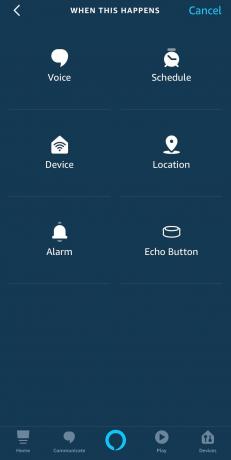 Source: Android Central
Source: Android Central - Type Commence ma matinée dans la zone de texte.
- Robinet sauvegarder.
-
Robinet Ajouter une action.
 Source: Android Central
Source: Android Central - Sélectionner Maison intelligente de la liste.
- Robinet Tous les dispositifs.
- Trouvez votre lumière dans la liste et réglez-la sur 50%.
- Robinet Suivant.
-
Robinet Ajouter une action.


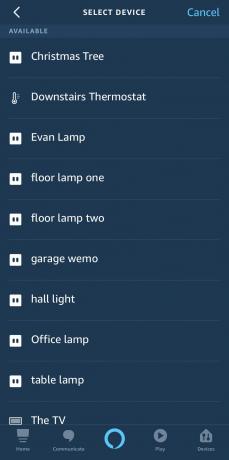 Source: Android Central et Android Central /
Source: Android Central et Android Central / - Sélectionner Météo de la liste.
- Robinet Suivant.
-
Robinet Ajouter une action.
 Source: Android Central
Source: Android Central - Sélectionner La musique de la liste.
- Ajoutez la station de radio préférée de TuneIn.
-
Robinet Suivant.

 Source: Android Central
Source: Android Central - Robinet De.
- Sélectionnez votre appareil préféré.
-
Robinet Créer pour finir.
 Source: Android Central /
Source: Android Central /
Alexa, je pars
Auparavant, vous deviez créer manuellement une routine à partir de zéro pour éteindre votre maison intelligente lorsque vous quittiez la maison, mais avec l'introduction de Alexa Guard, cela a été pratiquement pris en charge pour vous. Néanmoins, c'est une routine pratique à mentionner, alors voici comment vous la configurez.
Alexa Guard vous permet de lier vos appareils électroménagers intelligents à une sorte de routine de sécurité domestique, de sorte que lorsque vous le configurez et que vous dites quelque chose comme «Alexa, je pars», votre écho Les appareils peuvent automatiser vos lumières intelligentes, armer votre système de sécurité et écouter les sons de détresse de votre maison comme une fenêtre se brisant ou un avertisseur de fumée ou de CO qui se déclenche et vous alerter rapidement.
- Dans l'application Alexa, appuyez sur Réglages.
- Faites défiler la liste des paramètres et appuyez sur Garde.
-
Appuyez sur l'icône en forme d'engrenage dans le coin supérieur droit. Le menu des paramètres Guard apparaîtra, qui vous montrera lesquels de vos appareils Echo sont activés pour fonctionner avec Alexa Guard.

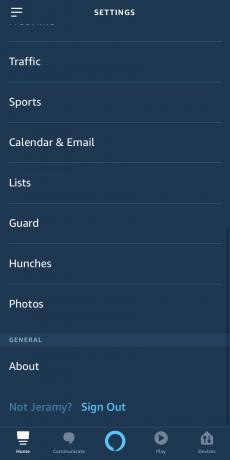
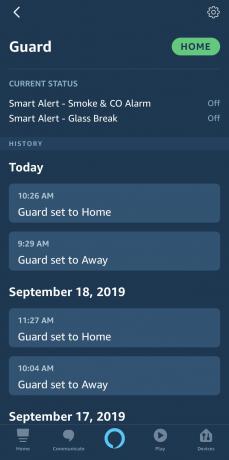 Source: Android Central
Source: Android Central - Appuyez sur Sons d'alarme de fumée et de CO pour être averti si Alexa entend vos détecteurs de monoxyde de carbone ou de fumée sonner lorsqu'il est réglé sur Mode absent.
- Appuyez sur Système de sécurité pour connecter votre Alexa Guard Bague ou Systèmes de sécurité ADT.
- Appuyez sur Lumières pour connecter vos produits d'éclairage compatibles avec Alexa à allumer lorsque Alexa Guard est réglé sur le mode Absent.
-
Appuyez sur Notifications pour qu'Alexa vous avertisse lorsque le système passe en mode Maison ou en mode Absent.


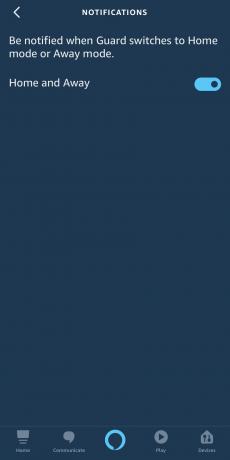 Source: Android Central
Source: Android Central
Alexa, détends-toi
Je vis dans le sud où il fait chaud pratiquement 10 mois par an. Bien que nous soyons des passionnés de climatisation, nous aimons réduire nos dépenses de services publics et faire notre part pour ne pas gaspiller d'énergie. Créer une routine pour faire fonctionner le climatiseur alors que nous en avons vraiment besoin est un excellent moyen de le faire.
J'ai mis en place cette routine automatisée simple pour activer nos thermostats Ecobee dès qu'Alexa détecte que j'ai quitté le bureau.
- Dans l'application Alexa, appuyez sur Les routines.
- Appuyez sur le symbole + dans le coin supérieur droit.
- Robinet Quand cela arrive.
-
Robinet Emplacement.


 Source: Android Central
Source: Android Central - Sur l'écran «Quand cet appareil», vous devez définir ou sélectionner votre Adresse de travail.
- Après avoir sélectionné votre adresse professionnelle, choisissez Feuilles.
-
Robinet Suivant.

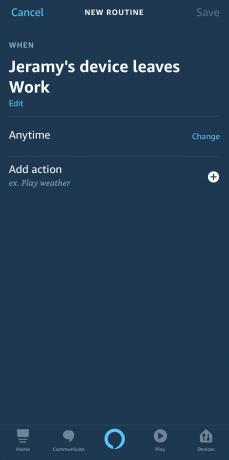 Source: Android Central
Source: Android Central - Robinet Ajouter une action.
- Robinet Maison intelligente.
- Robinet Tous les dispositifs.
- Sélectionnez votre thermostat intelligent dans la liste des appareils.
- Robinet Régler la température.
-
Robinet Suivant.


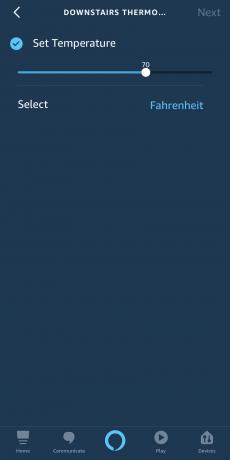 Source: Android Central
Source: Android Central - Où il est dit À tout moment appuyez sur Changement.
- Sur Jours actifs appuyez sur M, T, W, T et F pour que cette routine ne soit activée que pendant la semaine de travail.
- Où il est dit Actif entre vous pouvez définir la période pendant laquelle vous souhaitez que la routine soit active (peut-être seulement après midi mais au plus tard à 19 heures). Puis appuyez sur Suivant.
-
Robinet sauvegarder et tu as fini!
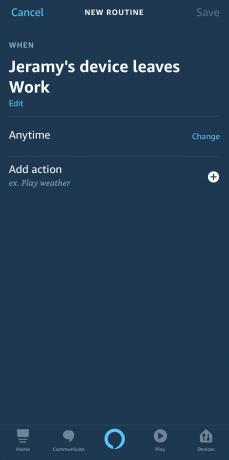
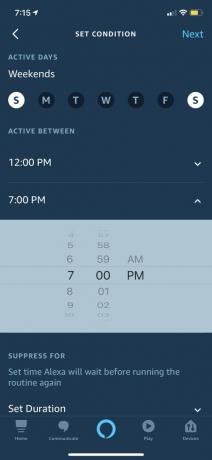 Source: Android Central
Source: Android Central
J'ai également mis en place une routine similaire pour augmenter la température lorsque je quitte la maison pour le travail pendant la semaine - je viens de répéter les étapes ci-dessus et j'ai changé le Quand cet appareil laisse le déclencheur à l'adresse du domicile, modifie les paramètres du thermostat Ecobee à une température plus élevée et ajuste les délais en conséquence.
Réveillez les enfants
Avec un nouveau Édition pour enfants Amazon Echo Dot dans leurs chambres, je peux maintenant créer des routines basées sur le temps pour réveiller les enfants (mais vous pouvez également le faire pour heure du coucher). Cette routine allume leurs lumières et commence par Alexa disant bonjour et leur racontant un nouveau fait amusant sur le monde. Si cela ne suffisait pas pour les réveiller, Alexa commence à lire Reville à partir d'Amazon Music.
- appuyez sur la + symbole sur la page Routines de l'application Alexa.
- Robinet Quand cela arrive.
- Robinet Programme parmi les deux options disponibles.
-
Choisissez l'heure à laquelle vous souhaitez que cette routine s'active et à quelle fréquence.



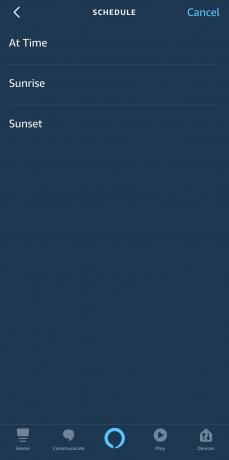
 Source: Android Central
Source: Android Central - Robinet Ajouter une action.
- Robinet Maison intelligente.
- Trouvez votre lumière dans le Groupe de contrôle liste.
- Réglez votre lumière sur sur.
-
Robinet Suivant.


 Source: Android Central
Source: Android Central - Robinet Ajouter une action.
- Robinet Alexa dit.
-
Robinet Bonjour.

 Source: Android Central
Source: Android Central - Robinet Ajouter une action.
- Sélectionner La musique de la liste.
- Ajouter Réveil d'Amazon Music.
- Robinet Suivant.
- Robinet Choisissez l'appareil sous De.
-
Robinet sauvegarder pour finir.

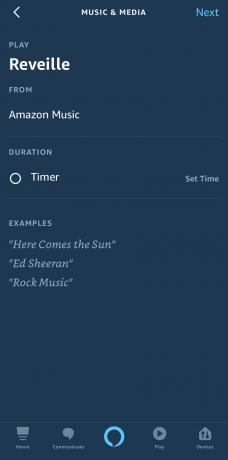
 Source: Android Central
Source: Android Central
L'automatisation Alexa est géniale
Maintenant que vous savez comment mettre en place des routines simples, vous pouvez facilement créer les vôtres - alors devenez fou! Vous pouvez créer des routines avec des déclencheurs basés sur des commandes vocales, des informations de localisation, des horaires ou des comportements de périphérique, et vous pouvez enchaîner toutes sortes de appareils intelligents et les actions. Vous pouvez également toujours accéder à la section Routines de l'application Alexa et modifier ou supprimer toutes les routines existantes si vous sentez que vous avez besoin d'apporter des modifications. Les routines sont vraiment un moyen puissant d'automatiser avec Alexa!
Pourquoi utilisez-vous les routines? Partagez vos favoris dans les commentaires!
Russell Holly
Russell est un éditeur collaborateur d'Android Central. C'est un ancien administrateur de serveur qui utilise Android depuis le HTC G1 et qui a littéralement écrit le livre sur les tablettes Android. Vous pouvez généralement le trouver à la poursuite de la prochaine tendance technologique, au grand dam de son portefeuille. Trouvez-le sur Facebook et Twitter.
Jeramy Johnson
Jeramy est fier d'aider Gardez Austin bizarre et adore faire de la randonnée dans les collines du centre du Texas avec un petit-déjeuner taco dans chaque main. Lorsqu'il n'écrit pas sur les gadgets et les appareils portables pour la maison intelligente, il défend sa relation avec ses assistants vocaux intelligents à sa famille. Vous pouvez le suivre sur Twitter à @jeramyutgw.
